تراجع عن إرسال عناصر Gmail المرسلة

يحتوي Gmail على الإجابة عن تلك "اللحظات" التي تسمى "تراجع عن الإرسال". لا يتم تمكينه افتراضيًا (لا تسألني عن السبب) ولكن تشغيله وتكوينه بسيط.
أضف التراجع عن إرسال خيار إلى حساب Gmail
من داخل Gmail ، انقر على أيقونة إعدادات التروس ثم الإعدادات.
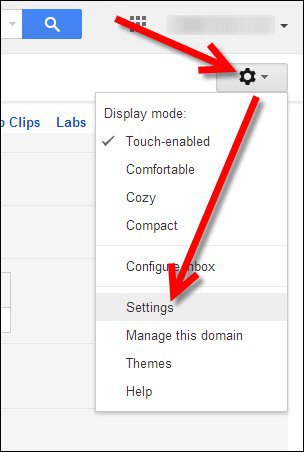
قم بالتمرير لأسفل في صفحة الميزات الاختبارية وانقر فوق تمكين التراجع عن إرسال. للحفظ ، قم بالتمرير لأسفل وانقر فوق "حفظ التغييرات"
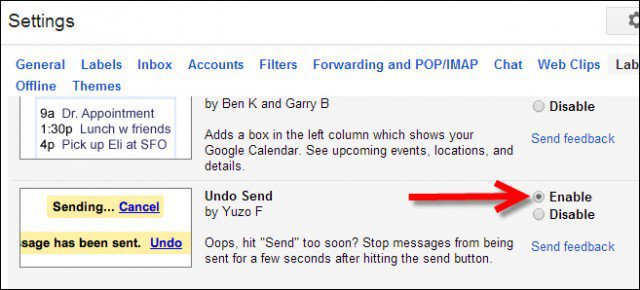
بمجرد التمكين ، تأكد من ضبط فترة الإلغاء كما هو موضح أدناه
قم بتكوين "تراجع" أو "فترة الإلغاء"
القفز مرة أخرى إلى علامة التبويب عام وتكوين فترة إلغاء الإرسال باستخدام سهم القائمة المنسدلة. هذه هي فترة السماح التي يمنحك Gmail التراجع عنها. مرة أخرى ، انقر فوق حفظ التغييرات لتطبيق التغييرات.
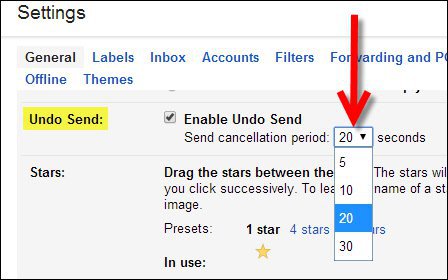
اختبر الميزة عن طريق إرسال بريد إلكتروني إلى شخص ما. ستظهر نافذة منبثقة خفية أعلى صندوق الوارد في Gmail مما يتيح لك النقر على زر تراجع.
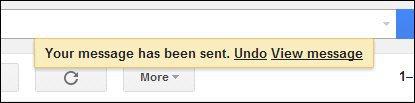

![استخدم Outlook 2007 مع حساب GMAIL عبر iMAP [كيف]](/images/outlook/use-outlook-2007-with-gmail-account-via-imap-how-to.png)








اترك تعليقا